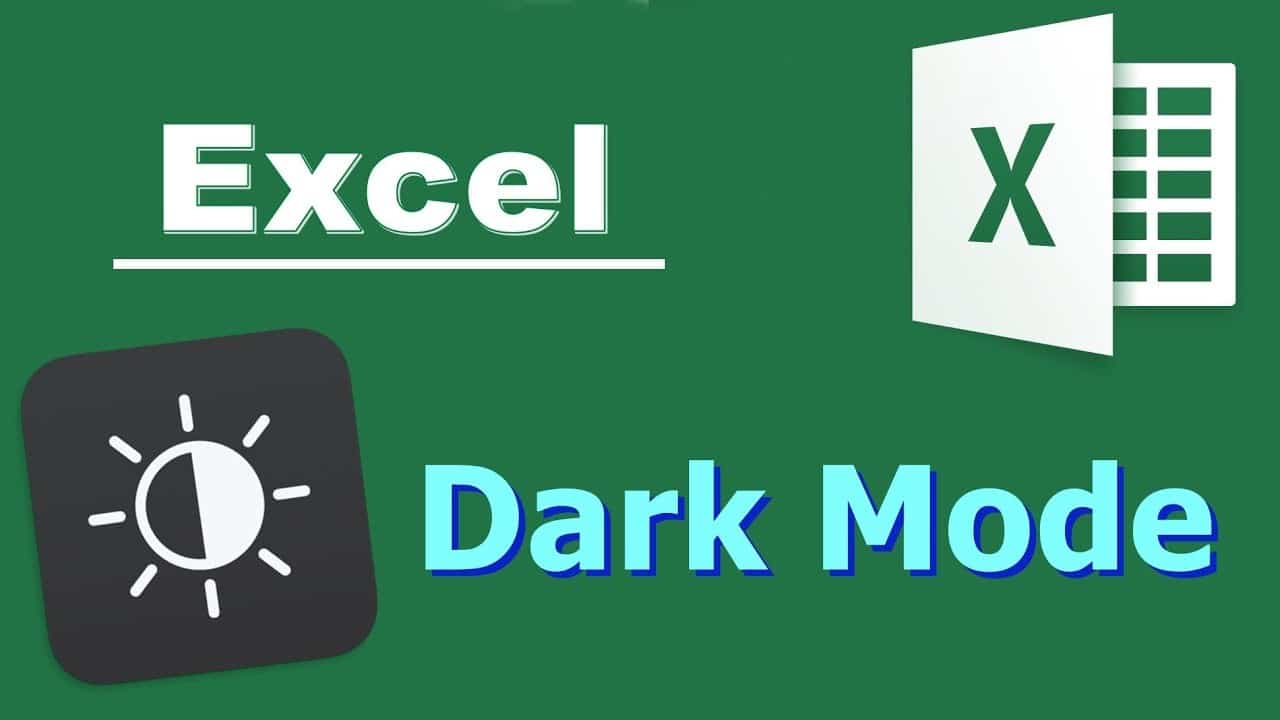832
En Excel, puedes activar el Modo Oscuro en unos pocos pasos para proteger tus ojos. Aquí te contamos cómo hacerlo y qué otros ajustes puedes hacer.
Modo oscuro de Excel: cómo activarlo
Para activar el Modo Oscuro en Excel, proceda como sigue:
- Abre Excel y haz clic en «Archivo» en la esquina superior izquierda.
- Seleccione «Cuenta» en el menú de la izquierda.
- Aquí puede activar el Modo Oscuro en «Diseño de la oficina» haciendo clic en la opción «Negro» a través del menú desplegable.
- Tenga en cuenta que en el modo oscuro, sólo las áreas como la cinta o la barra de estado se colorean en negro. La hoja de cálculo en sí sigue siendo blanca.
- Además, cuando el tema está encendido, el modo oscuro se activa no sólo en Excel, sino también en los demás programas de Microsoft Office, como Word o PowerPoint.
Más opciones en la configuración
Además del modo oscuro, puede personalizar aún más el diseño en Excel.
- Además del «diseño de la oficina», también puede establecer el «fondo de la oficina» en el elemento «Cuenta». Permite establecer los motivos que se mostrarán en la barra superior de la ventana.
- Si desea utilizar no sólo el fondo, sino un diseño diferente en Excel en general, llame a la pestaña «Diseño de página» y haga clic en «Diseño» aquí.
- Puede elegir entre varias plantillas y así personalizar no sólo el color, sino también el tipo de letra y los efectos del diseño en unos pocos pasos.
- Por supuesto, también puedes ajustar sólo el esquema de colores. Para ello, haga clic en «Colores» y seleccione cualquier paleta de colores.
- Si las opciones disponibles no son suficientes para usted, también puede crear su propia combinación de colores a través de la opción «Personalizar colores».